Do mapy zawierającej powierzchnię 3D można dodać element wektora. Po wyświetleniu mapy 3D program AutoCAD Map 3D automatycznie uwidoczni wektor na powierzchni 3D.
Uwaga:
W tym ćwiczeniu używana jest mapa AnalyzeMap1.dwg utworzona i zmodyfikowana w poprzednich ćwiczeniach.
Dodawanie dróg do mapy
-
Kliknij

 .
.
- W oknie Połączenie danych wybierz opcję Dodaj połączenie SHP z listy Połączenia danych wg dostawcy.
- Kliknij przycisk
 obok pola Plik źródłowy i odszukaj folder, w którym znajdują się pliki przykładowe.
obok pola Plik źródłowy i odszukaj folder, w którym znajdują się pliki przykładowe. - W oknie dialogowym Otwórz wybierz plik ROADS.SHP i kliknij przycisk Otwórz.
- W oknie Połączenie danych kliknij przycisk Przyłącz.
- W oknie Połączenie danych kliknij przycisk Dodaj do mapy.
- Zamknij okno dialogowe Połączenie danych.
Przypisywanie stylu do dróg na mapie
- Na karcie Menedżer wyświetlania wybierz warstwę Drogi i kliknij opcję Styl.
- W oknie dialogowym Edytor stylów kliknij pozycję Styl.
- W oknie dialogowym Styl linii zmień Kolor na ciemnoszary.
- W polu Wybierz symbol wybierz wzór kreskowany jako symbol linii.
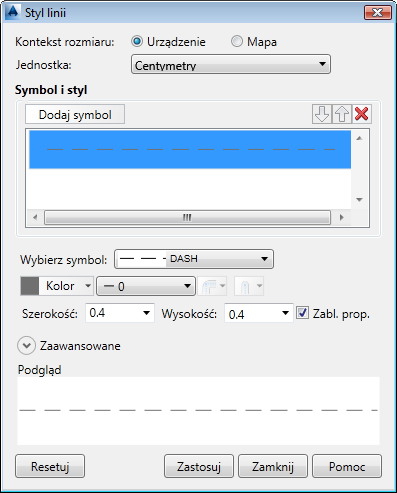
Wybieranie wzoru kreskowanego, ciemnoszarego dla dróg.
- Kliknij przycisk Zastosuj, a następnie Zamknij.
- Zamknij okno dialogowe Edytor stylów.
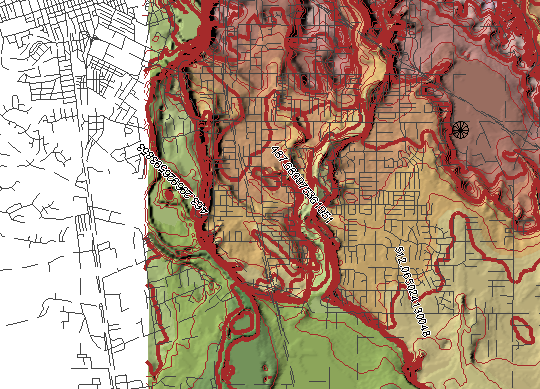
Mapa zawiera teraz warstwy dróg oraz powierzchnię zamienioną za pomocą stylu.
Aby kontynuować, przejdź do sekcji Ćwiczenie 4: Rozciąganie warstwy działek na powierzchnię.